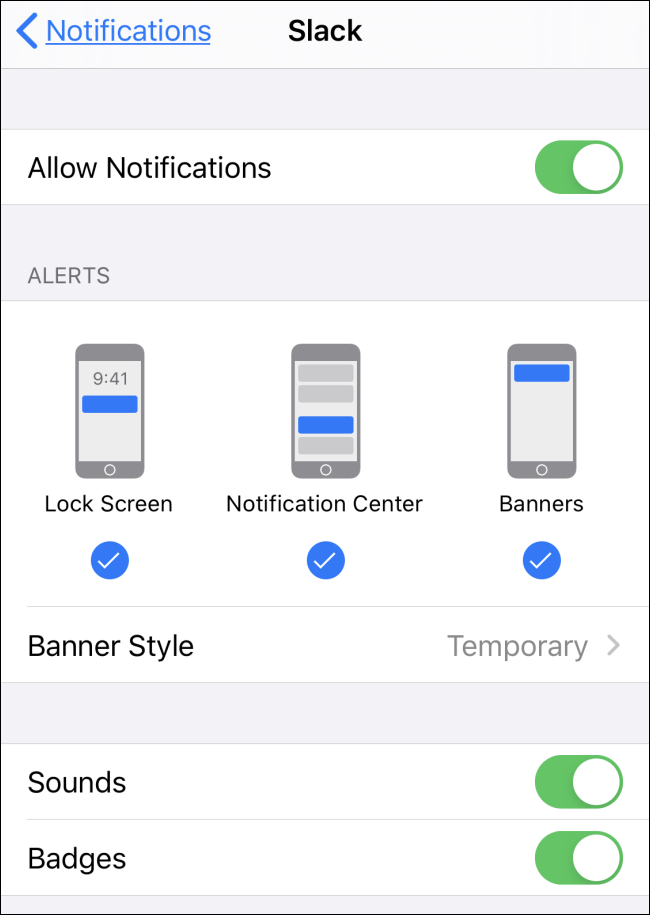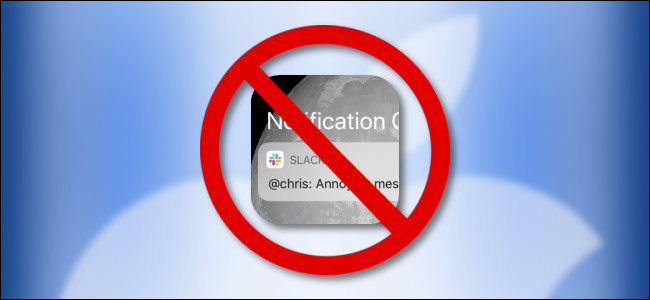
A veces parece que todas las aplicaciones del mundo quieren llamar nuestra atención. Si no tiene cuidado al iniciar nuevas aplicaciones, pronto se encontrará haciendo malabarismos con las molestas notificaciones en su iPhone o iPad. Esta es una forma rápida de desactivar las notificaciones sin tener que buscar en Configuración.
Primero, si su dispositivo no está bloqueado, inicie el Centro de notificaciones deslizando hacia abajo desde el borde superior central de su pantalla. Si su dispositivo está bloqueado, el siguiente paso también funcionará en la pantalla bloqueada.
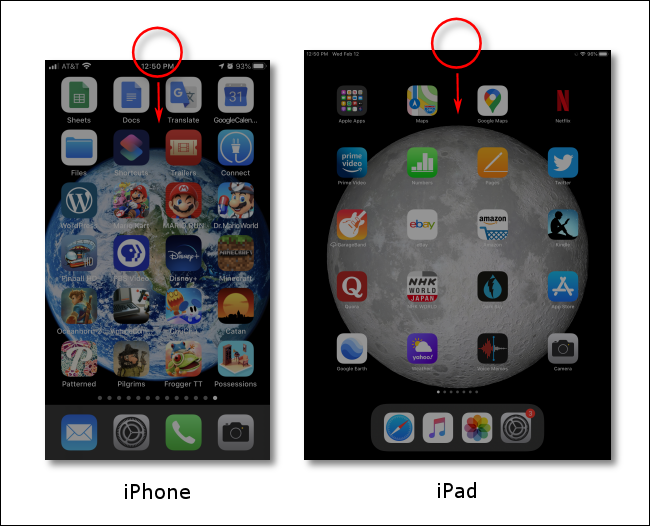
Verá una lista de notificaciones que ha recibido recientemente.
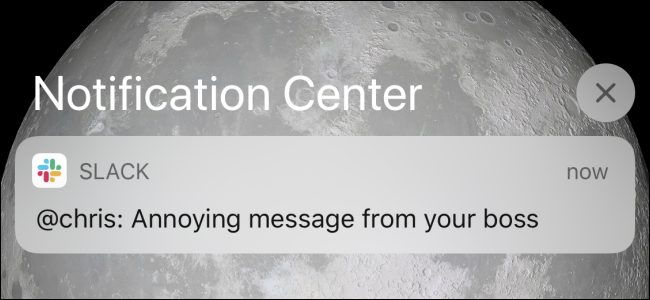
Desliza hacia la izquierda en una de las notificaciones de las que te gustaría deshacerte.
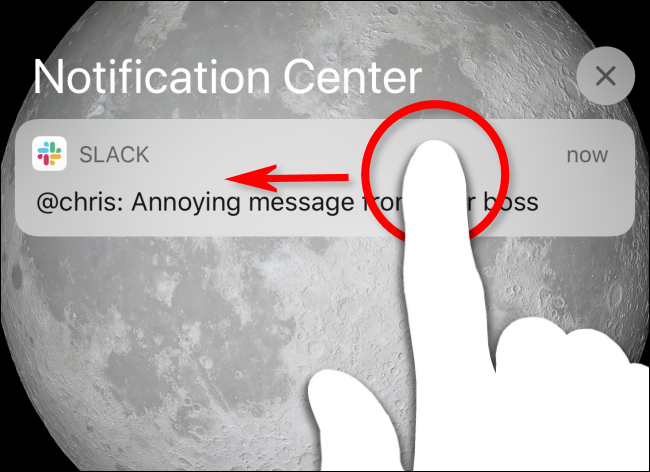
Toque «Administrar» para deshacerse de las notificaciones futuras de la aplicación que envió el mensaje molesto.
Esto es lo que hacen las opciones aquí:
- Administrar le permite administrar notificaciones futuras desde la aplicación, incluso desactivarlas.
- Ver muestra una vista previa ampliada de la notificación, si está disponible, y las acciones rápidas que ofrece la aplicación. Por ejemplo, puede responder rápidamente a los mensajes en algunas aplicaciones y archivar rápidamente los correos electrónicos desde aquí.
- Clear elimina esta notificación en particular de su pantalla, pero no desactiva las notificaciones de la aplicación.
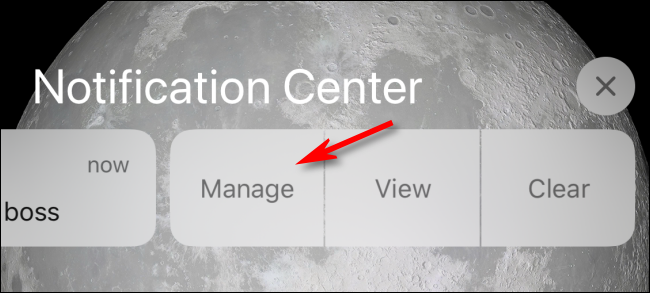
Toque «Desactivar» para dejar de ver notificaciones de esta aplicación en particular.
En cambio, la opción Entregar en silencio le permitirá recibir notificaciones futuras de esta aplicación, pero su dispositivo no emitirá ningún sonido ni vibración cuando lleguen las notificaciones.
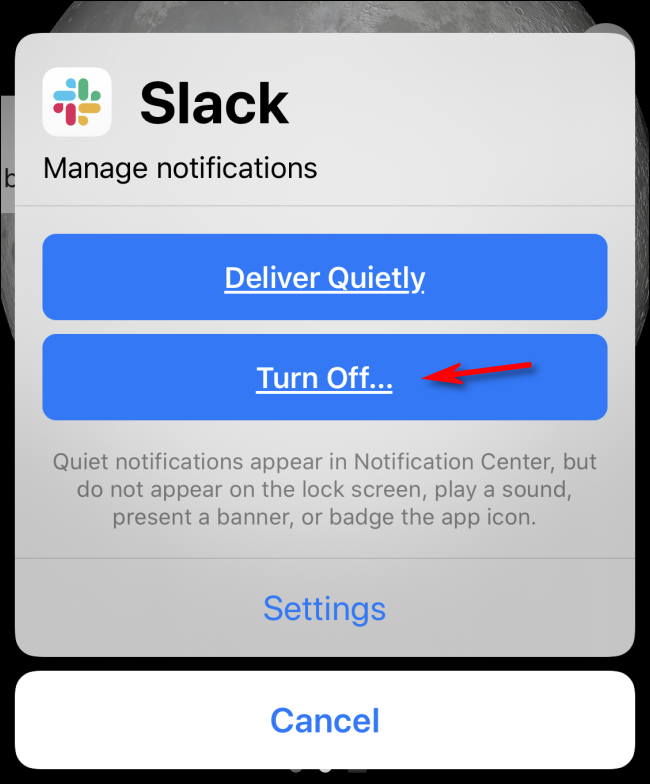
Un mensaje de confirmación emergente le preguntará si realmente desea desactivar todas las notificaciones de la aplicación que eligió.
Toca «Desactivar todas las notificaciones».
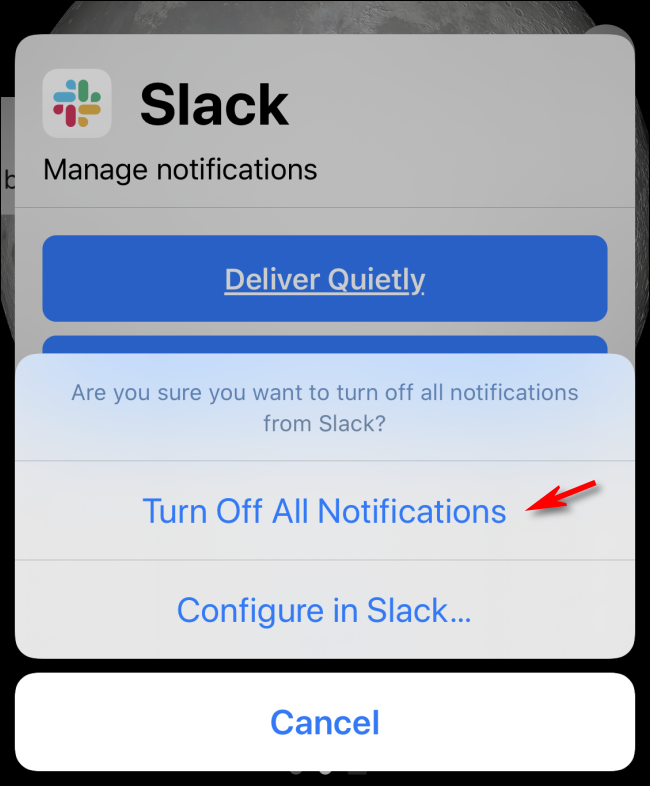
A partir de ahora, ya no recibirás notificaciones de esa aplicación en particular.
Y ahí lo tienes. Paz al fin.
Volver a activar las notificaciones de una aplicación
Si cambia de opinión y desea habilitar las notificaciones de la aplicación que acaba de apagar, vaya a Configuración> Notificaciones.
Desplácese hacia abajo en la lista de aplicaciones hasta que encuentre la aplicación que desea y tóquela. Luego, toca el interruptor «Permitir notificaciones».
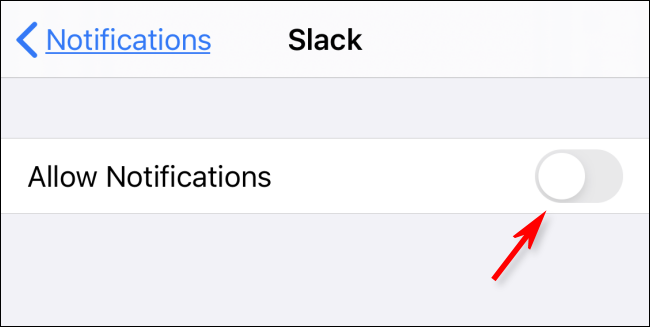
El interruptor se volverá verde y Configuración mostrará otras opciones que puede configurar según sus preferencias personales.